Conecte el módem TIM Fibra

Conecte el módem TIM a tu línea domiciliaria es un trámite sencillo que requiere unos minutos de tiempo y que se puede realizar de forma autónoma, incluso sin la intervención de un empleado de la compañía telefónica o de un técnico experto.
Si se le ha proporcionado el Módem TEAM Fibra (el blanco con una línea roja en el frente), tome este último y colóquelo cerca de una toma de teléfono de pared, luego tome el cable telefónico color negro suministrado con el módem e inserte un extremo en la toma del teléfono en casa (sin usar filtros) y el otro extremo en la entrada ADSL / DSL di color gris ubicado en la parte posterior del módem.
Ahora, tome el cable de alimentación y conéctelo a una toma de corriente doméstica, luego conecte el otro extremo a la entrada Poder del dispositivo. Finalmente, para encender el módem, todo lo que tiene que hacer es presionar elswitch de ignición ubicado en la parte posterior del mismo y espere a que los LED estén todos encendidos y verdes.
En cuanto a la conexión de los teléfonos, será útil saber que estos últimos deben estar conectados directamente al módem y ya no a la línea telefónica del hogar. Primero, luego, desconecte todos los teléfonos y filtros conectados directamente al sistema doméstico, luego tome su teléfono principal, colóquelo cerca del módem y proceda a conectar los dos dispositivos.
Así que toma un cable telefónico, inserte un extremo en la entrada del teléfono y el otro en la entrada Línea 1 ubicado en la parte posterior del módem. Será útil saber que, si su oferta prevé la activación de dos líneas telefónicas, puede conectar dos teléfonos directamente al módem. Para hacer esto, simplemente repita el procedimiento descrito para conectar el teléfono principal, insertando el cable telefónico en el puerto Línea 2. Sin embargo, el segundo teléfono conectado sonará solo si el número llamado es el asociado con la segunda línea telefónica.

Si necesita conectar más de un teléfono a la línea telefónica principal o si desea colocar su único teléfono alejado del módem, es necesario solicitar la intervención por una tarifa por parte de un empleado de TIM que también realizará otras tomas telefónicas en su teléfono utilizable. Alternativamente, puede utilizar la aplicación gratuita TIM Teléfono para dispositivos Android e iOS que le permite conectar su teléfono inteligente al módem y recibir llamadas telefónicas directamente en el teléfono móvil cuando este último está conectado a la red Wi-Fi doméstica.
Si, por el contrario, se le ha proporcionado el módem Centro TIM, debe saber que la conexión es casi idéntica a la que se acaba de describir para el módem TIM Fibra. Todo lo que tiene que hacer es desconectar todos los dispositivos conectados al sistema telefónico residencial, colocar el módem en su poder cerca de una toma de teléfono y tomar el cable telefónico negro suministrado con el dispositivo. Luego inserta un extremo en la entrada. DSL el módem y el otro extremo en el enchufe telefónico de pared.
Ahora, toma el cable de alimentación, conéctelo a una toma de corriente doméstica y enchufe el otro extremo del cable a la toma de corriente ubicado en la parte posterior del TIM Hub (el que está al lado del botón de encendido).
Para conectar cualquier teléfono, tome otro cable telefónico e inserte un extremo en la toma del teléfono y el otro extremo en la toma Línea 1 en la parte posterior de su módem. Si tiene una segunda línea telefónica activa y un segundo teléfono para conectar, repita lo anterior usando la entrada Línea 2 del TIM Hub. Finalmente, presione botón de encendido colocado en la parte posterior del módem, espere hasta que todos los LED estén encendidos y en verde y listo.
Para obtener más información sobre TIM Hub y cómo funciona, lea el tutorial que dediqué por completo a este modelo de módem.
Conecte el módem TIM Smart

El procedimiento para conectar el módem TIM Smart es idéntico independientemente del modelo que posea. De hecho, en el momento de redactar esta guía, existen tres modelos de módem TIM Smart: lo Sercomm de módem inteligente (blanco con pedestal), lo Smart Modem Plus (negro) y lo Módem inteligente Technicolor (el blanco) que se diferencian entre sí solo en términos de diseño.
Para continuar con la conexión, primero identifique la posición de su interés, teniendo en cuenta que el teléfono de la casa también debe estar conectado directamente al módem. Después de haber hecho su elección, tome el cable telefónico suministrado con el dispositivo e inserte un extremo en la toma de pared del teléfono sin usar filtros y el otro extremo en la entrada DSL del módem.
Si tiene un teléfono para conectar, tome otro cable telefónico, insértelo en la entrada correspondiente de su teléfono y enchufe el otro extremo en la entrada. Línea 1 del módem TIM Smart. Como se describe en el capítulo sobre cómo conectar el módem TIM Fibra de esta guía, también para los modelos de módem TIM Smart es posible conectar un máximo de dos dispositivos telefónicos, siempre que haya una segunda línea telefónica activa. Si es así, enchufe el cable telefónico del segundo teléfono en la entrada Línea 2 del módem.
Finalmente, tome el cable de alimentación de su módem TIM Smart e inserte un extremo en la toma de corriente de su casa y el otro en la entrada. Poder colocado en la parte posterior del dispositivo, luego presiona el botón ENCENDIDO APAGADO para encender el módem y esperar a que los LED visibles en la parte frontal del dispositivo se pongan verdes, lo que indica que el módem funciona y está listo para usarse.
Conecte el módem TIM a la PC
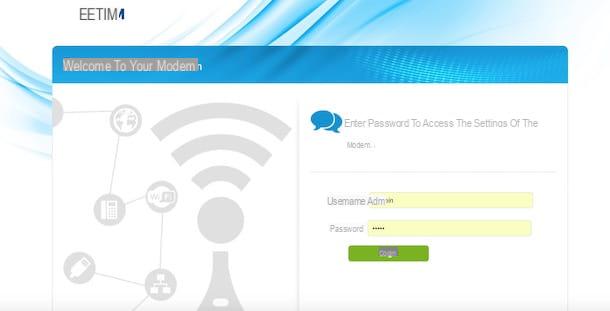
Con conecte el módem TIM a la PC tienes dos soluciones: la conexión con un cable Ethernet y la conexión inalámbrica. Sea cual sea su elección, le alegrará saber que los dispositivos suministrados por la famosa compañía telefónica de tú paísna, después de conectarlos a su computadora, se configuran automáticamente y están inmediatamente listos para conectarse a Internet.
Para conectar su módem TIM a la computadora a través de Cable de Ethernet, tome el último (que debería venir con su módem) e inserte un extremo en uno de los entradas numeradas amarillas en la parte posterior del módem y el otro en elEntrada ethernet de su PC.
Si, por otro lado, desea conectar su computadora al módem a través de Wi-Fi, primero verifique que el LED relativo en el módem esté verde y que Wi-Fi esté activo en su computadora (en este caso, es posible que necesite mi guía sobre cómo activar WiFi en tu PC).
Ahora, escriba su nombre y contraseña Red Wi-Fi visible junto a los elementos red Wi Fi e Chiave presente en la etiqueta aplicada en la parte inferior del módem, luego haga clic en el icono red inalambrica (el tacos) junto al reloj (abajo a la derecha en Windows, arriba a la derecha en Mac), haga clic en su red Wi-Fi, ingrese el la contraseña en el campo correspondiente para establecer la conexión y listo. Para el procedimiento detallado, te dejo con mi guía sobre cómo conectarse a Wi-Fi.
Después de conectar su computadora al módem mediante un cable Ethernet o mediante Wi-Fi, estará listo para navegar por Internet. Sin embargo, si desea acceder al panel de configuración del dispositivo y cambiar algunas configuraciones (por ejemplo, cambiar el nombre o la contraseña de la red Wi-Fi), todo lo que tiene que hacer es iniciar un navegador web y escribir la dirección IP del módem ( por lo general es 192.168.1.1) en la barra de direcciones. Si tiene dificultades para encontrar la dirección IP correcta de su módem, siga las instrucciones de mi tutorial sobre cómo encontrar la dirección IP del enrutador.
En la nueva página abierta, escriba Valeria García En el campo Usuario e Contraseña y presiona el botón Iniciar Sesión para acceder al panel de configuración del módem y cambiar la configuración de su interés. Para obtener más información, puede leer mi guía sobre cómo configurar los módems TIM.
Cómo conectar el módem TIM

























